Come vendere o donare in sicurezza il tuo vecchio PC Windows 10
Vita Privata Sicurezza Windows 10 / / March 19, 2020
Ultimo aggiornamento il

Dire addio a un vecchio computer? Proteggi la tua privacy e gli acquisti eseguendo prima questi passaggi.
Quando registri o tramandi un PC Windows 10, è importante assicurarti di passare solo lungo hardware senza dati personali o professionali, software con licenza o credenziali di accesso persistenti guidare. In questo articolo, ti guideremo attraverso il processo di backup e migrazione dei tuoi file e programmi importanti, la sanificazione del tuo PC e la preparazione per il suo prossimo proprietario.
Preparare il computer per essere rivenduto o dato via
Ci sono tre preoccupazioni principali quando stai regalando o vendendo un vecchio PC dopo aver acquistato un nuovo PC. Innanzitutto, devi assicurarti di non perdere nessuno dei tuoi file personali o qualsiasi software concesso in licenza per cui hai pagato.

In secondo luogo, vuoi assicurarti che nessuno dei tuoi dati personali sia recuperabile dal prossimo proprietario. Anche se elimini qualcosa, un utente con competenze di hacker intermedie può facilmente ripristinare i file o cancellare un vecchio disco rigido per i dati residui. Esistono dei passaggi che è possibile eseguire per disinfettare l'unità e impedire che ciò accada, ma richiedono un po 'più di tempo. Infine, vuoi assicurarti che il prossimo proprietario abbia tutto ciò di cui ha bisogno per usare il tuo vecchio PC e farlo proprio.
Esegui il backup e migra i file personali da un vecchio PC
Se stai pianificando di acquistare un nuovo PC, dai il tuo vecchio, il compito più grande che devi preparare è la migrazione dei tuoi file personali sul nuovo dispositivo. OneDrive di Microsoft è un modo semplice per spostare i tuoi file, soprattutto se lo stai già utilizzando. È ideale per spostare piccoli file come i documenti di Office. Accedi a OneDrive sul tuo vecchio PC, sincronizza i file che vuoi conservare, quindi accedi a OneDrive sul tuo nuovo PC. Nessun supporto esterno richiesto.
Quando si tratta di eseguire il backup di grandi quantità di dati, OneDrive potrebbe non essere l'opzione migliore. Per file più grandi come immagini, video e audio, il built-in L'impostazione Cronologia file può eseguire il backup di tutti i tuoi dati su un disco rigido esterno, che è possibile ripristinare sul nuovo computer.
Esegui il backup e migra i driver su un nuovo computer Windows 10
Se sono presenti applicazioni e utilità di terze parti attualmente in uso sul vecchio computer installato da dischi o file di installazione scaricati, è necessario eseguirne il backup. Se hai il supporto di installazione originale e funziona ancora, fantastico! Se non riesci a trovare i dischi, prova a creare un backup del Driver Store in Windows 10; navigare verso C: \ Windows \ System32 \ DriverStore quindi eseguire una copia di backup di FileRepository cartella. Puoi masterizzalo su un DVD vuoto, che può essere successivamente utilizzato per reinstallare i driver per tutti i componenti. Questo potrebbe anche essere utile per reinstallare i driver per le periferiche che stai conservando come la tua stampante, scanner o persino componenti come una scheda video discreta.
Ancora una cosa: alcuni PC sono dotati di dischi di ripristino realizzati appositamente per quel modello hardware. Idealmente, è necessario individuare tutti i dischi di installazione OEM e trasmetterli anche al nuovo proprietario. Se non disponi dei dischi originali, il backup del Driver Store è la tua prossima opzione migliore.
Migrazione e reinstallazione di app e programmi
Per i programmi liberamente disponibili su Internet, non è necessario migrare i vecchi file di installazione. È meglio scaricare le versioni più recenti quando si configura il nuovo computer. Siamo fan di Ninite, il che è ottimo per risolvere il problema della reinstallazione di alcune delle app più popolari come VLC Player, Chrome e iTunes. Anche le app universali in Windows 10 sono facili da ripristinare; dopo aver effettuato l'accesso al tuo account sul nuovo computer, avvia quindi il negozio ripristina le tue app dalla cronologia degli acquisti.
Devono essere programmi desktop come Microsoft Office e software Adobe reinstallato manualmente. Se sul tuo computer è installato Adobe Creative Suite 6 o precedente, è necessario rimuovere l'autorizzazione per semplificare la riattivazione. Microsoft Office 2016 e le versioni precedenti di licenze permanenti dovranno essere riattivati da telefono o supporto chat. Se non riesci a trovare i codici Product Key e i numeri di serie per le tue applicazioni, utilizza uno dei seguenti metodi per recuperarlo: Consigliere Belarc, ProduKey o Magic Jelly Bean.
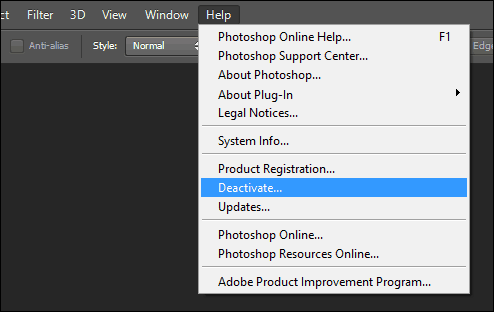
Se si esegue il software Office 365 più recente, è possibile accedere al portale di Office, quindi disattivare l'installazione su quella macchina.
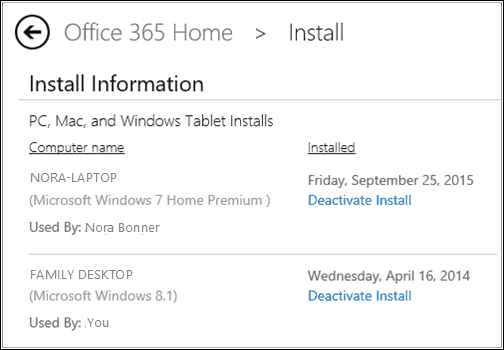
Anche altri software come Apple iTunes dovrebbero essere autorizzati a non essere autorizzati.
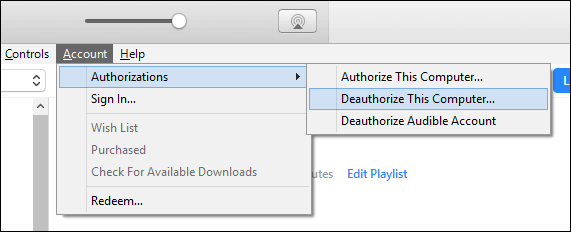
Ripristina o pulisci installazione da supporto di avvio
Dopo aver eseguito il backup di tutto, il passaggio successivo consiste nel pulire la macchina prima di consegnarla o rivenderla. Il Ripristina l'opzione in Windows 10 fa un buon lavoro eseguendo un'installazione pulita se si sceglie l'opzione Rimuovi tutto. La parte che non mi piace di Reset, tuttavia, è che può richiedere molto più tempo rispetto all'avvio dal supporto di installazione e alla cancellazione sicura dell'unità (ovvero appiattimento o sanificazione dell'unità). Se il tempo è essenziale, andrei con creando un'unità di ripristino o usando il Strumento di creazione multimediale per creare una copia di avvio, quindi utilizzarlo per formattare l'unità.
Le tue opzioni possono essere regolate a seconda di chi stai dando al computer; per esempio, se la macchina viene consegnata a un membro della famiglia come tuo figlio, puoi usare il Inizia fresco opzione. Start Fresh rimuoverà tutte le applicazioni, ma manterrà il tuo account, alcuni software OEM, file e impostazioni, ma installerà l'ultima versione di Windows 10. Avviare Windows Defender Security Center, fare clic su Scheda Prestazioni e integrità del dispositivo> Informazioni aggiuntive> Inizia, quindi seguire le istruzioni visualizzate.
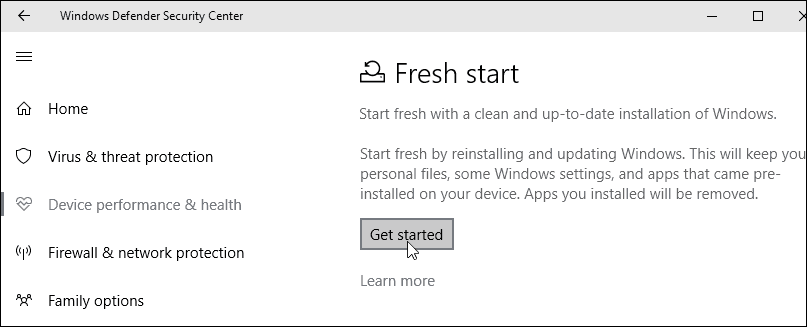
Se stai dando la macchina a uno sconosciuto, usa il supporto di avvio per disinfettare l'unità o Ripristina, quindi scegli l'opzione Rimuovi file e pulisci l'unità. Nota: questo può richiedere molto tempo, ma garantisce che l'unità venga cancellata correttamente senza alcuna possibilità di recuperare nulla.
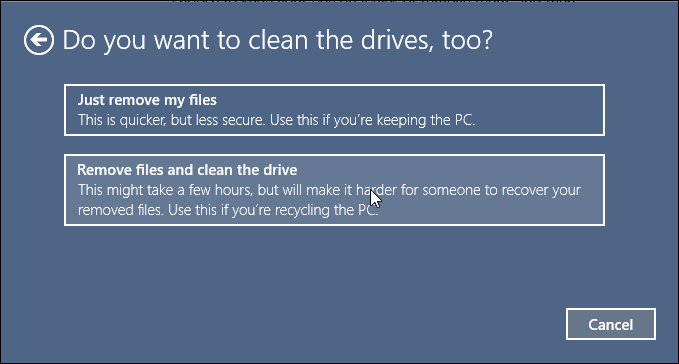
A proposito di sicurezza, un dispositivo configurato con Crittografia unità BitLocker dovrebbe essere sospeso o spento completamente prima di formattarlo. Questo assicurerà che l'eventuale proprietario avrà pieno accesso alla macchina.
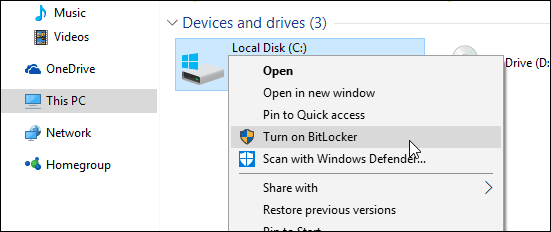
Disattivazione di PC di lavoro
Gli utenti che acquistano computer dal proprio datore di lavoro che erano stati precedentemente aggiunti a un dominio devono reinstallare la licenza originale fornita con la macchina. Le organizzazioni che distribuiscono Windows 10 in blocco a volte utilizzano client con contratti multilicenza. L'edizione Windows 10 Enterprise a volte può utilizzare un metodo di attivazione chiamato Key Management Server.
Ciò richiede che la macchina si riattivi ogni 180 giorni sul dominio o sulla VPN dell'organizzazione per mantenere l'attivazione. Per evitare che ciò accada, reinstallare la licenza originale fornita con la macchina, che potrebbe essere Windows 10 Pro o una versione precedente come Windows 7 Professional. È possibile controllare l'adesivo Certificato di autenticità o l'adesivo Progettato per Windows per determinare l'edizione.
Conclusione
Ora che hai configurato il vecchio PC da regalare, puoi procedere con la configurazione di quello nuovo. Se lo hai già fatto, tutto ciò che devi fare è accedere a OneDrive, sincronizzare i file e procedere al ripristino del backup della cronologia dei file.



